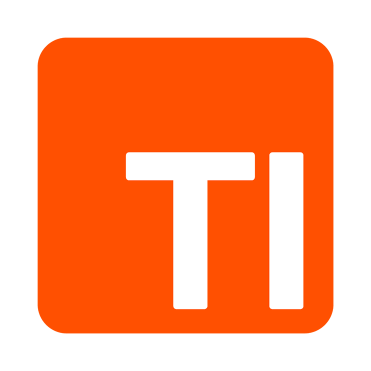Uno de los cambios más grandes que hemos visto en los softwares para transmisión en vivo, que realmente cambio la forma de presentar las letras y biblia en las iglesias, la aparición de Propresenter 7 fue algo revolucionario, al combinar tantas funciones necesarias para la iglesia en un solo software.
Pero al ser tan grande y con tantas funciones necesitaremos mas post para explicar un poco de cada una de las funciones básicas de este software, en esta parte hablaremos más de la configuración de sus pantallas la cual puede llegar a ser un poco complicada al estar acostumbrado a la configuración de Propresenter 6 pero en realidad es algo sencillo aunque debemos tener cuidado al seleccionar las pantallas.
Paso 1
Lo primero que tenemos que hacer es dirigirnos a la sección de Pantallas en el menú superior vamos a dar clic en configurar pantallas
Nos mostrará en seguida una pantalla donde podremos ver la asignación de cada pantalla, donde podemos seleccionar asignar cada una a la pantalla de audiencia o la de escenario dependiendo de donde queremos esa pantalla.
Paso 2
Vamos a asignar cada una de las pantallas donde las queremos primero las de audiencia que son las que mostrarán todo lo que las personas en la iglesia o auditorio observaran.
Propresenter nos mostrará cada una de las pantallas disponibles para la asignación podemos manejar hasta cuatro salidas que son normalmente la cantidad de salidas físicas en muchas tarjetas gráficas.
Pero también podemos tener salidas virtuales como por ejemplo en NDI que recuerden que con esta tecnología podemos enviar video por red a otro dispositivo como nuestra transmisión en vivo.
Lo único que necesitamos hacer para esta salida es asignar formatos y un nombre y estará lista para capturarse en un dispositivo que reciba señales NDI.
Lo mismo se realizará para las pantallas de escenario, incluso mientras asignamos podemos probar las pantallas para ver si realmente estamos seleccionando la correcta, con un switch que podemos encontrar en la parte superior de cada asignación.
De esta manera podemos asignar las pantallas en Propresenter pero no se pierdan el siguiente post donde enseñaremos a asignar diferentes contenidos a cada pantalla que ya configuramos previamente.